Quelle est la différence entre Windows 32 bits et 64 bits?

Que vous soyez à la recherche d'un nouvel ordinateur ou que vous en mettiez à jour un ancien, vous êtes probablement tombé sur le "64 bits" désignation et se demandait ce que cela signifiait. Lisez la suite en expliquant ce qu'est Windows 64 bits et pourquoi vous voudriez un morceau de cette tarte 64 bits.
RELATED: Comment savoir si je cours en 32 bits ou en 64 bits Windows?
Depuis Windows 7, Microsoft a énormément contribué à accroître la popularité de l'informatique 64 bits chez les particuliers, mais beaucoup de gens ne savent pas exactement ce que cela signifie (et ne réalisent même pas qu'ils sont déjà en cours d'exécution il). Aujourd'hui, nous examinons l'histoire de l'informatique 32 bits et 64 bits, que votre ordinateur puisse ou non la gérer, ainsi que les avantages et les inconvénients d'un environnement Windows 64 bits.
Un très bref historique de l'informatique 64 bits

Avant de commencer à vous éblouir avec une histoire intéressante, faisons les bases. Que veut dire 64 bits? Dans le contexte des discussions sur les ordinateurs personnels 32 bits et 64 bits, le format XX bits fait référence à la largeur du registre de la CPU
Le registre est une petite quantité de stockage où la CPU conserve toutes les données dont elle a besoin rapidement pour des performances informatiques optimales. La désignation du bit fait référence à la largeur du registre. Un registre 64 bits peut contenir plus de données qu'un registre 32 bits, qui à son tour contient plus de registres 16 bits et 8 bits. Plus l'espace dans le système de registre du processeur est important, plus il peut gérer, surtout en termes d'utilisation efficace de la mémoire système. Une CPU avec un registre de 32 bits, par exemple, a un plafond de 2 adresses 32 dans le registre et est donc limitée à l'accès à 4 Go de RAM. Cela a peut-être semblé être une énorme quantité de RAM quand il fallait hacher les tailles de registre il y a 40 ans, mais c'est une limite plutôt gênante pour les ordinateurs modernes.
Bien que l'informatique 64 bits puisse sembler bloc de magie, il a effectivement été autour depuis des décennies. Le premier ordinateur à utiliser une architecture 64 bits était le Cray UNICOS en 1985, qui établit un précédent pour les super ordinateurs 64 bits (le Cray 1 est vu au centre de la photo ci-dessus). L'informatique 64 bits restera la seule province des super ordinateurs et des gros serveurs pour les 15 prochaines années. Pendant ce temps, les consommateurs étaient exposés à des systèmes 64 bits, mais la plupart ne s'en rendaient absolument pas compte. La Nintendo 64 et la Playstation 2, toutes deux vues sur la photo ci-dessus, disposaient de processeurs 64 bits pendant cinq ans avant que les processeurs 64 bits et les systèmes d'exploitation associés ne fassent leur apparition sur le radar public. Ce que 64 bits signifie pour eux - et le mauvais soutien apporté par les fabricants aux constructeurs - a sérieusement entravé la tendance vers les PC 64 bits pendant la majeure partie des années 2000. En 2001, Microsoft a publié Windows XP édition 64 bits. L'année suivante, OS X Panther et une poignée de distributions Linux ont commencé à prendre en charge des processeurs 64 bits avec des capacités variables. macOS X ne supportait pas entièrement le 64 bits pendant encore cinq ans avec la sortie d'OS X Leopard. Windows supporté 64 bits dans Windows Vista mais, encore une fois, il n'a pas été largement adopté. Tout autour, c'était une route cahoteuse pour l'adoption 64-bit chez les utilisateurs à domicile.
Deux choses ont changé la donne dans le monde du PC. La première était la sortie de Windows 7. Microsoft a fortement poussé les constructeurs à 64 bits et leur a fourni de meilleurs outils - et un délai plus long - pour l'implémentation de pilotes 64 bits.
La deuxième influence, sans doute plus importante façon PC fabricants ont commercialisé leurs PC. Vendre aux personnes qui ne comprennent peut-être pas complètement les plateformes qu'ils achètent signifie que les spécialistes du marketing doivent proposer des chiffres précis et faciles à comprendre. La quantité de mémoire dans un PC est l'un de ces nombres. Un PC avec 8 Go de RAM semble juste mieux qu'un avec 4 Go de RAM, non? Et les PC 32 bits étaient limités à 4 Go de RAM. Afin de proposer aux PC des volumes de mémoire plus importants, les fabricants devaient adopter des PC 64 bits.
Votre ordinateur peut-il gérer 64 bits?
À moins que votre PC ne soit antérieur à Windows 7, il est fort probable qu'il supporte une version 64 bits de Windows. Vous pouvez même déjà exécuter une version 64 bits de Windows, et c'est une chose assez facile à vérifier. Même si vous exécutez une version 32 bits de Windows 10, vous pouvez être en mesure de changer de version si vous disposez d'un matériel compatible 64 bits.
Les avantages et les inconvénients de l'informatique 64 bits
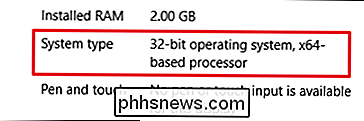
Vous avez lu un peu sur l'histoire de l'informatique 64 bits et votre vérification du système indique que vous pouvez exécuter Windows 64 bits. Maintenant quoi? Passons en revue les avantages et les inconvénients de passer à un système d'exploitation 64 bits.
Qu'attendez-vous si vous faites le grand saut? Voici quelques-uns des avantages énormes à faire le saut à un système 64 bits:

Vous pouvez radicalement plus de RAM:
Combien plus? Les versions 32 bits de Windows (et d'autres systèmes d'exploitation) sont limitées à 4096 Mo (ou 4 Go) de RAM. Les versions 64 bits sont théoriquement capables de supporter un peu plus de 17 milliards de Go de RAM grâce à ce système de registre spacieux dont nous avons parlé plus tôt. De manière réaliste, les éditions Windows 7 64 bits Home sont limitées à 16 Go de RAM (à cause de problèmes de licence, pas de limitations physiques) et les éditions Professional et Ultimate peuvent atteindre 192 Go de RAM.
- Vous verrez une efficacité accrue: Non seulement vous pouvez installer plus de RAM dans votre système (facilement autant que votre carte mère peut supporter), mais vous verrez aussi une utilisation plus efficace de cette RAM. En raison de la nature du système d'adresse 64 bits dans le registre et de la façon dont Windows 64 bits alloue de la mémoire, vous verrez moins de mémoire système mâchée par les systèmes secondaires (comme votre carte vidéo). Bien que vous ne puissiez doubler la quantité physique de RAM de votre machine,
- vous sentirez plus que cela à cause de la nouvelle efficacité de votre système. Votre ordinateur pourra allouer plus de mémoire virtuelle par process: Sous une architecture 32 bits, Windows se limite à affecter 2 Go de mémoire à une application. Les jeux modernes, les applications d'édition de vidéos et de photos, et les applications affamées comme les machines virtuelles, recherchent de gros morceaux de mémoire. Sous des systèmes 64 bits, ils peuvent avoir, jusqu'à un autre grand nombre théorique, jusqu'à 8 To de mémoire virtuelle. C'est plus que suffisant pour les séances d'édition Photoshop et Crysis les plus folles. En plus de l'utilisation et de l'allocation de mémoire plus efficaces, les applications optimisées pour les systèmes d'exploitation 64 bits, tels que Photoshop et Virtualbox, sont extrêmement rapides et tirent pleinement parti de l'espace du processeur et de la mémoire qui leur est accordée. Vous bénéficierez de fonctionnalités de sécurité avancées:
- Windows 64 bits avec un processeur 64 bits moderne bénéficie de protections supplémentaires non disponibles pour les utilisateurs 32 bits. Ces protections comprennent le matériel D.E.P. mentionné ci-dessus, ainsi que Kernel Patch Protection qui vous protège contre les exploits du noyau, et les pilotes de périphériques doivent être signés numériquement, ce qui réduit l'incidence des infections liées au conducteur. Qu'en est-il des lacunes? Heureusement, la liste des défauts qui accompagnent l'adoption d'un système d'exploitation 64 bits est de plus en plus petite au fil du temps. Voici encore quelques considérations: Vous ne pouvez pas trouver de pilotes 64 bits pour les périphériques plus anciens mais critiques sur votre système:
- Celui-ci est un tueur sérieux, mais les bonnes nouvelles sont que ce n'est pas aussi grand problème comme il était. Les fournisseurs prennent en charge presque universellement les versions 64 bits des derniers systèmes d'exploitation et périphériques. Si vous utilisez Windows 8 ou 10 et que vous utilisez du matériel fabriqué au cours des cinq dernières années, vous ne devriez pas avoir de problème avec les pilotes matériels. Si vous utilisez Windows 7 ou une version antérieure (ou si vous utilisez un matériel très ancien), vous aurez peut-être moins de chance. Vous avez un scanner coûteux à feuilles de 2003 que vous aimez? Dommage. Vous n'allez probablement pas trouver de pilotes 64 bits pour cela. Les entreprises de matériel préfèrent dépenser leur énergie pour soutenir de nouveaux produits (et vous encourager à les acheter) plutôt que de supporter du matériel plus ancien. Pour les petites choses qui sont facilement remplacées ou doivent être améliorées de toute façon, ce n'est pas un gros problème. Pour le matériel critique et coûteux, c'est plus important. Vous devrez décider par vous-même si le coût de mise à niveau et les compromis en valent la peine. Votre carte mère ne supporte pas plus de 4 Go de RAM:
Bien que ce soit rare, il n'est pas rare d'avoir une carte mère qui supportera un processeur 64 bits mais ne supportera pas plus de 4 Go de RAM. Dans ce cas, vous bénéficierez toujours des avantages d'un processeur 64 bits, mais vous n'obtiendrez pas les avantages dont la plupart des gens ont besoin: l'accès à plus de mémoire. Cependant, si vous n'achetez pas de pièces de rechange, le matériel est devenu tellement bon qu'il est peut-être temps de retirer l'ancienne carte mère et de mettre à jour votre système d'exploitation en même temps.
- Vous avez un logiciel hérité ou autre Problèmes logiciels à traiter: Certains logiciels ne font pas la transition vers le 64 bits en douceur. Alors que les applications 32 bits s'exécutent très bien sur Windows 64 bits, les applications 16 bits ne fonctionnent pas. Si, par hasard, vous utilisez encore une application ancienne très ancienne pour quelque chose, vous devrez la virtualiser ou renoncer à une mise à niveau.
- À un moment donné, tout le monde utilisera une version 64 bits de Windows. Nous sommes presque là, maintenant. Pourtant, même dans ces dernières étapes de la transition de 32 bits à 64 bits, il y a quelques ralentisseurs. Vous avez une expérience récente avec des problèmes 64 bits? Nous aimerions en entendre parler dans les discussions.

Comment Zip et mot de passe protègent-ils les fichiers aussi facilement que possible
Si vous avez un grand nombre de fichiers à compresser et que vous voulez ajouter une protection par mot de passe à chacun d'entre eux, est le moyen le plus simple ou le plus rapide de le faire? La session de questions et réponses d'aujourd'hui nous est offerte par SuperUser, une subdivision de Stack Exchange, un regroupement communautaire de sites Web Q & A La question SuperUser lecteur DAE veut savoir comment protéger les fichiers par zip et mot de passe en aussi peu que possible: J'ai besoin d'un moyen de prendre un tas de fichiers et de les compresser en fichiers zip séparés avec le même mot de passe.

Désactivation de la détection de mouvement sur Nest Guard
Par défaut, le Nest Guard (qui agit comme le clavier principal du système de sécurité Nest Secure) sert de détecteur de mouvement et sonne l'alarme si elle détecte un mouvement. Cependant, si vous préférez que ce soit le clavier et rien d'autre, voici comment désactiver la détection de mouvement. Pour ce faire, ouvrez l'application Nest et appuyez sur l'icône d'engrenage des paramètres en haut à droite Sélectionnez "Sécurité" en bas Tapez sur votre Nest Guard près du bas.





